Establecer los números de teléfono incluidos en las invitaciones de Skype Empresarial Online
Importante
Skype Empresarial Online operado por 21Vianet en China se retirará el 1 de octubre de 2023. Si aún no ha actualizado sus usuarios de Skype Empresarial Online, se programarán automáticamente para una actualización asistida. Si quiere actualizar su organización a Teams usted mismo, le recomendamos que empiece a planear la ruta de actualización hoy mismo. Recuerde que una actualización correcta alinea la preparación técnica y de usuario, por lo que debe asegurarse de aprovechar nuestras instrucciones de actualización mientras se desplaza a Teams.
Skype Empresarial Online, excluyendo el servicio operado por 21Vianet en China, se retiró el 31 de julio de 2021.
Nota
Para obtener información sobre los números de teléfono de invitación a reuniones en Microsoft Teams, vea Establecer los números de teléfono incluidos en las invitaciones en Microsoft Teams.
Las audioconferencias en Microsoft 365 o Office 365 permiten a los usuarios de su organización crear reuniones Skype Empresarial y, a continuación, permiten que los usuarios llamen a esas reuniones con un teléfono. En Microsoft 365 y Office 365, tiene la opción de usar un puente de audioconferencia de Microsoft o un puente de audioconferencia de terceros hospedado por un proveedor de servicios de audioconferencia (ACP) aprobado.
Nota
No existe un recurso que incluya un listado con todos los números de acceso telefónico local de Audioconferencia. Si desea ver si hay números de teléfono de acceso telefónico local disponibles en su área o país o región, use losnúmeros de teléfono devoz> del centro > de administración de Skype Empresarialy haga clic en Agregar y, después, en Nuevos números de servicio. Use las listas de País o región, Estado o región y Ciudad para filtrar la búsqueda.> Además, si estás buscando números de servicio gratuitos, selecciona Gratuito en la lista Estado o región .
Un puente de conferencias le proporciona un conjunto de números de teléfono de acceso telefónico local para su organización. Todos ellos se pueden usar para unirse a las reuniones que ha creado un organizador de la reunión, pero puede seleccionar cuáles se incluirán en las invitaciones de la reunión.
Nota
Puede haber un máximo de un número de pago y un número de teléfono gratuito en la invitación a la reunión para un organizador de la reunión, pero también hay un vínculo en la parte inferior de cada invitación a la reunión que abre la lista completa de todos los números de teléfono de acceso telefónico local que se pueden usar para unirse a una reunión.
Nota
Actualizamos con frecuencia los métodos que se siguen para administrar las características de Skype Empresarial Online, por lo que los pasos que se incluyen aquí pueden diferir ligeramente.
Establecer el número de teléfono de acceso telefónico local predeterminado para un organizador de la reunión
Inicie sesión con su cuenta profesional o educativa.
Seleccione Centros de administración>Skype Empresarial.
Seleccione Usuarios.
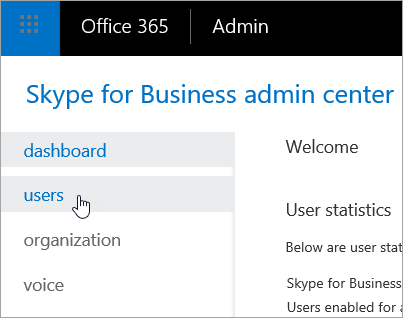
Elija los usuarios que desea editar:
Para seleccionar un único usuario, seleccione el nombre del usuario.
Para seleccionar todos los usuarios de la página, seleccione la casilla situada junto a Nombre para mostrar en la parte superior de la lista.
Para seleccionar varios usuarios, seleccione la casilla situada junto al nombre de cada usuario.
En el panel derecho, elija Editar.
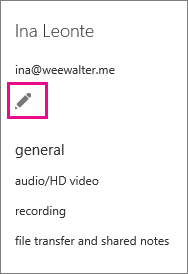
Elija Audioconferencia.
En la página Propiedades , en la lista Nombre del proveedor , elija el proveedor para el usuario. Según el proveedor, complete los siguientes cuadros.
Microsoft es el proveedor: use las listas Número de pago predeterminado y Número gratuito predeterminado para seleccionar los números predeterminados del usuario.
Nota
Debe asignarse al menos un número gratuito al puente de conferencia antes de que se pueda establecer como el número gratuito predeterminado de un usuario. Para obtener un número gratuito, consulte Obtener números de teléfono de servicio para Skype Empresarial.
Un tercero es el proveedor: Use los campos Número de pago y Número gratuito para introducir los números del usuario.
Restablecer números de teléfono de audioconferencia
En el centro de administración de Skype Empresarial, elija Audioconferencia.
En la parte superior de la página, elija Usuarios.
Elija los usuarios que desea restablecer y, a continuación, en el panel de acciones, haga clic en Borrar.
De forma predeterminada, al cambiar la configuración de conferencia de un usuario, se envía un correo electrónico al usuario. Para cambiar esto, vea Habilitar o deshabilitar el envío de correos electrónicos cuando cambia la configuración de Audioconferencia.
Importante
Al cambiar la configuración de audioconferencia de un usuario, las reuniones de Skype Empresarial periódicas y futuras deben actualizarse y enviarse a los asistentes.
¿Desea saber cómo administrar con Windows PowerShell?
Para ahorrar tiempo o automatizar este proceso, puede usar el cmdlet Set-CsOnlineDialInConferencingUser.
Use el cmdlet Set-CsOnlineDialInConferencingUser para cambiar el número de pago o el número gratuito predeterminado para usuarios específicos.
Para cambiar el número gratuito predeterminado de un usuario, ejecute:
Set-CsOnlineDialinConferencingUser -Identity amos.marble@Contoso.com -TollFreeServiceNumber +180045551234Use el cmdlet de Set-CsOnlineDialInConferencingUserDefaultNumber para cambiar el número de pago o el número gratuito predeterminado de los usuarios, según el número predeterminado original o la ubicación.
Nota
Para buscar el BridgeID, use el cmdlet Get-CsOnlineDialInConferencingBridge .
Set-CsOnlineDialInConferencingUserDefaultNumber -FromNumber +18005551234 -ToNumber +18005551239 NumberType TollFree -BridgeId <Bridge Id> -RescheduleMeetings- Para establecer el número gratuito predeterminado para todos los usuarios sin uno en +18005551234, ejecute:
Set-CsOnlineDialInConferencingUserDefaultNumber -FromNumber $null -ToNumber +18005551234 -NumberType TollFree -BridgeId <Bridge Id>- Para cambiar el número gratuito predeterminado de todos los usuarios que tienen +18005551234 como su número gratuito predeterminado a +18005551239, ejecute:
Set-CsOnlineDialInConferencingUserDefaultNumber -FromNumber +18005551234 -ToNumber +18005551239 NumberType TollFree -BridgeId <Bridge Id>- Para establecer el número gratuito predeterminado de todos los usuarios situados en EE. UU. en +18005551234, ejecute:
Set-CsOnlineDialInConferencingUserDefaultNumber -Country US -ToNumber +18005551234 -NumberType TollFree -BridgeId <Bridge Id>¿Desea obtener más información sobre Windows PowerShell?
En relación con Windows PowerShell, todo se reduce a la administración de usuarios y de lo que pueden o no hacer los usuarios. Con Windows PowerShell, puede administrar Office 365 y Skype Empresarial Online con un único punto de administración que puede simplificar su trabajo diario si tiene que realizar varias tareas. Para empezar con Windows PowerShell, vea estos temas:
Windows PowerShell tiene muchas ventajas en velocidad, simplicidad y productividad con respecto al uso solo de los Centro de administración de Microsoft 365, como cuando se realizan cambios de configuración para muchos usuarios a la vez. Más información sobre estas ventajas en los siguientes temas:
Temas relacionados
Probar o comprar Audioconferencia en Microsoft 365 o Office 365